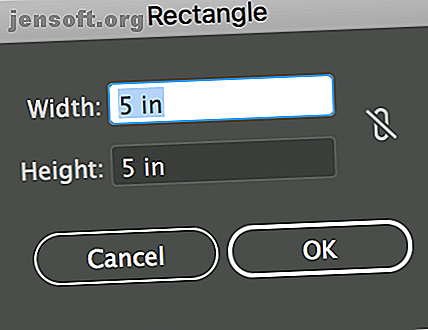
So erstellen Sie eine Tabelle in Adobe Illustrator
Werbung
Adobe Illustrator ist eine beliebte Designoption beim Erstellen von Infografiken. Wenn Sie eine Tabelle in Ihre Entwürfe integrieren müssen, gibt es eine praktische Einstellung, mit der das Erstellen von Tabellen ziemlich einfach ist.
Öffnen Sie zum Erstellen einer Tabelle in Adobe Illustrator ein neues Dokument und führen Sie folgende Schritte aus:
- Klicken Sie auf das Rechteck-Werkzeug oder verwenden Sie die Tastenkombination M.
- Wenn Sie die genauen Abmessungen für Ihre Tabelle kennen, klicken Sie auf eine beliebige Stelle im Erstellungsbereich und geben Sie die Breite und Höhe Ihres Rechtecks ein. Sie können das Rechteck auch einfach freihändig zeichnen.

- Wenn Ihr Rechteck ausgewählt ist, können Sie die Füll- und Konturfarbe im oberen Illustrator-Menü ändern.

- Wenn Sie diese Auswahl getroffen haben, und das Rechteck noch ausgewählt ist, gehen Sie zu Objekt > Pfad > In Raster teilen
- In dem sich öffnenden Dialogfeld können Sie Folgendes auswählen: Anzahl der Zeilen und Zeilenhöhe; die Anzahl der Spalten und die Spaltenbreite; die Rinne zwischen Ihren Zeilen und Spalten; und die Gesamtgröße Ihres Tisches. Wenn Sie sehen möchten, wie Ihre Tabelle aussehen wird, bevor Sie Ihre Einstellungen vornehmen, stellen Sie sicher, dass Vorschau aktiviert ist.

- Wenn Sie Ihre Auswahl getroffen haben, klicken Sie auf OK.
Die resultierende Tabelle besteht aus einer Reihe separater Quadrate oder Rechtecke, abhängig von Ihren Abmessungen. Wenn Sie Ihre Tabelle verschieben oder in der Größe ändern möchten, müssen Sie alle Formen mit Strg / Befehlstaste + A auswählen und mit der Tastenkombination Strg / Befehlstaste + G gruppieren.
Sie können nachträglich Änderungen an Ihrer Tabelle vornehmen. Wählen Sie einfach die gesamte Tabelle aus und führen Sie die oben beschriebenen Schritte aus, um die Anzahl der Zeilen und Spalten oder die Füllung und den Strich Ihrer Zellen zu ändern.
Sie können die Abmessungen der Tabelle auch manuell ändern, indem Sie alle Verkäufe auswählen und die Ankerpunkte ziehen, um die gesamte Tabelle (oder bestimmte Zeilen / Spalten) schmaler oder breiter zu machen.
Wenn Sie schnelle Möglichkeiten zum Entwerfen in Adobe Illustrator 8 suchen: Tipps für ein schnelleres Entwerfen in Adobe Illustrator 8 Tipps für ein schnelleres Entwerfen in Adobe Illustrator Im Folgenden finden Sie die wichtigsten Tipps und Tricks für Adobe Illustrator, mit denen Sie schneller als je zuvor entwerfen können. Lesen Sie mehr, lesen Sie unsere Tipps.
Weitere Informationen zu: Adobe Illustrator, .

